2023-07-09 185
windows11删除文件需要管理员权限怎么办:
1、首先我们找到有该问题的文件夹,然后右键选中,点击选中“属性”。
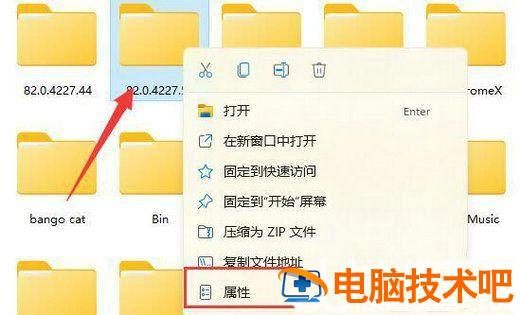
2、接着进入其中的“安全”选项卡。
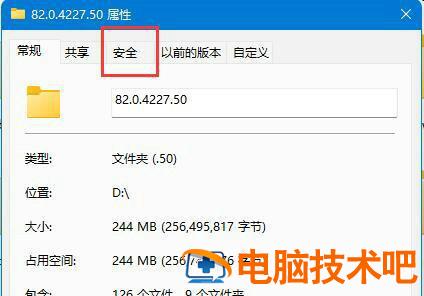
3、接着我们选中我们的账户,在点击下方“高级”选项。
4、然后再双击打开自己的账户。
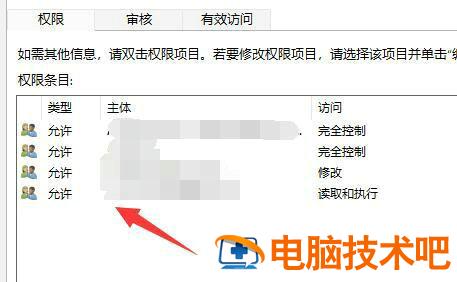
5、随后将这之种的类型改为“允许”,再勾选下方权限。
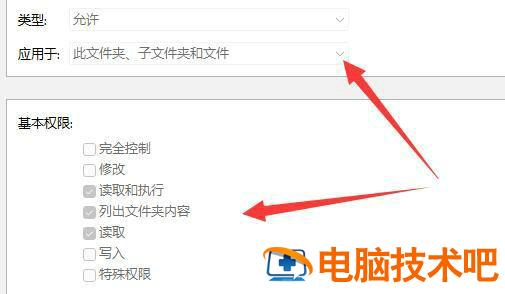
6、最后点击“确定”保存就可以啦。
原文链接:https://000nw.com/9428.html
=========================================
https://000nw.com/ 为 “电脑技术吧” 唯一官方服务平台,请勿相信其他任何渠道。
系统教程 2023-07-23
电脑技术 2023-07-23
应用技巧 2023-07-23
系统教程 2023-07-23
系统教程 2023-07-23
软件办公 2023-07-11
软件办公 2023-07-11
软件办公 2023-07-12
软件办公 2023-07-12
软件办公 2023-07-12
扫码二维码
获取最新动态
